Kako ugotoviti, ali Windows 8.1 deluje v načinu UEFI ali v starem načinu BIOS
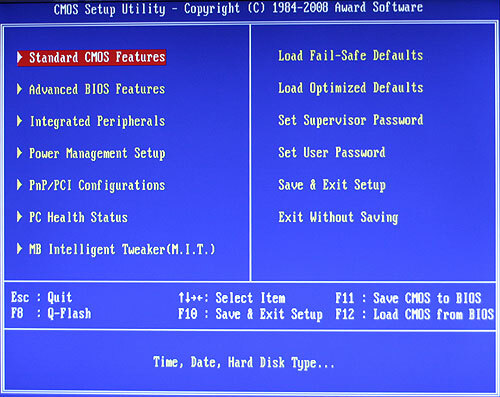
Številni sodobni računalniki uporabljajo nameščen operacijski sistem v načinu UEFI. Toda skoraj vsi imajo nadomestni način, ki omogoča konfiguracijo strojne opreme v starem načinu, imenovanem "BIOS". Tukaj je opisano, kako lahko ugotovite, kateri način se natančno uporablja na vašem računalniku z operacijskim sistemom Windows 8.1.
Pritisnite na Win + R bližnjične tipke skupaj na tipkovnici in v polje Zaženi vnesite naslednji ukaz:
msinfo32
V razdelku Povzetek sistema si oglejte vrednost načina BIOS v desnem podoknu. Lahko ima vrednost 'Legacy' ali 'UEFI'. Podedovani način pomeni, da vaša strojna oprema ne podpira UEFI ali da je onemogočena zaradi nekaterih razlogov združljivosti. Na spodnjem posnetku zaslona lahko vidite, da moja namestitev VirtualBox sistema Windows 8.1 deluje v načinu Legacy:
MSInfo32 navaja tudi stanje varnega zagona, proizvajalca matične plošče vašega računalnika in vašo različico/datum BIOS-a. Ima veliko zanimivih informacij o vašem računalniku.

